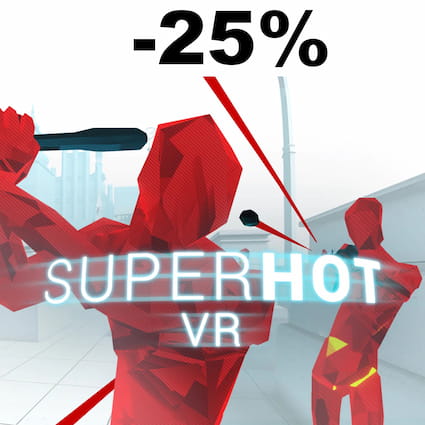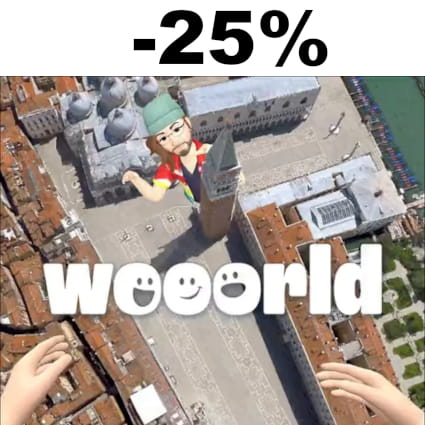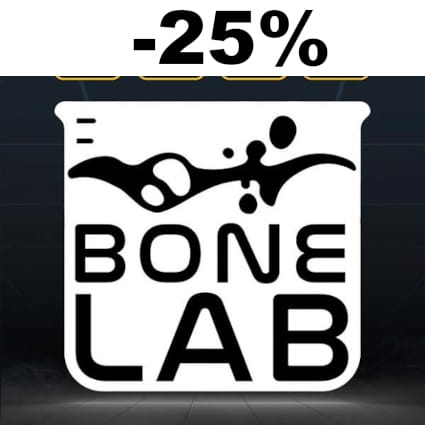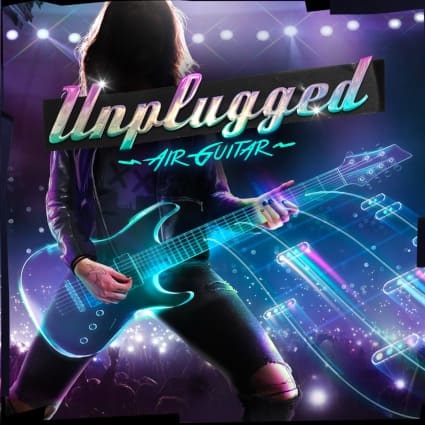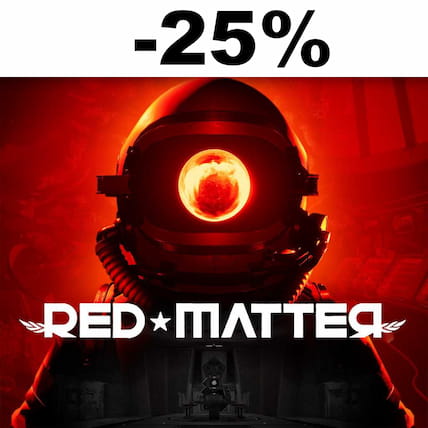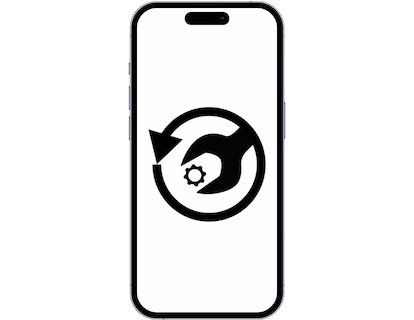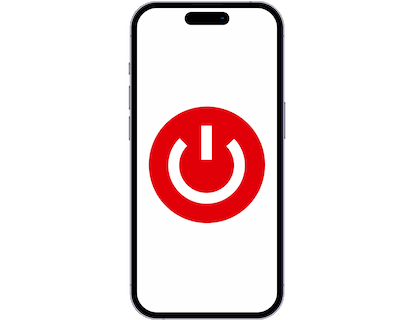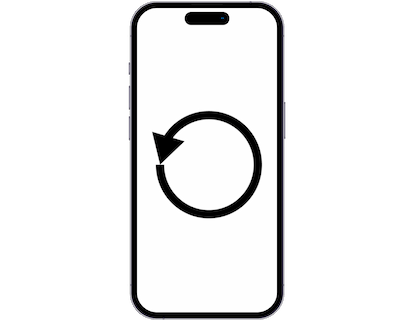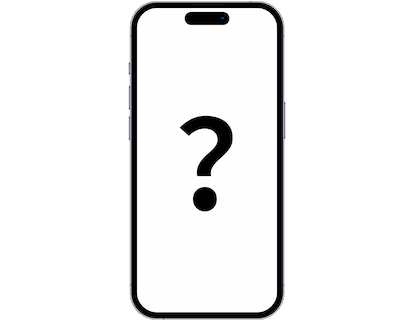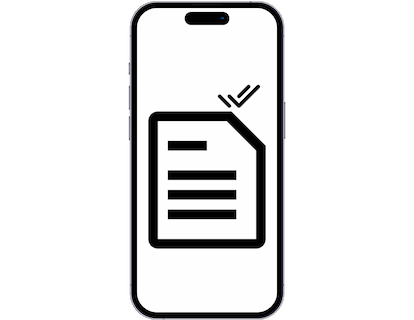Captura de pantalla en Meta Oculus Quest 2
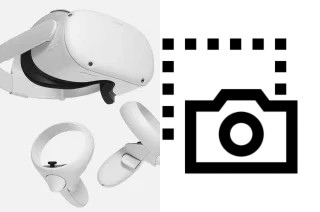
Cómo hacer una captura o screenshot en un Oculus Quest 2
Al igual que en un teléfono móvil, ordenador o tableta desde tus Meta Oculus Quest 2 puedes realizar capturas de pantalla de lo que estés viendo en tus gafas de realidad virtual y salvarlas en una imagen fija que podrás compartir a través de redes sociales o exportarlas a tu teléfono móvil.
Esta es una funcionalidad incluida en el sistema por lo que no necesitarás instalar ninguna aplicación ni realizar ninguna configuración especial.
Tiempo estimado: 2 minutos.
1- Primer paso:
Localiza en tu controlador de la mano derecha el botón "Oculus", es el botón plano situado en la parte inferior derecha del mando con el símbolo de la O de Oculus. Púlsalo y mantenlo pulsado.
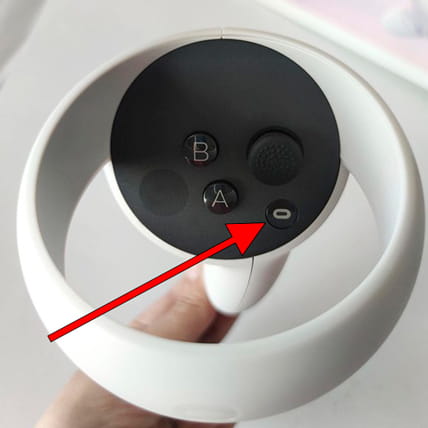
2- Segundo paso:
Sin soltar el botón "Oculus" pulsa una sola vez el botón del gatillo del mismo mando de tu mano derecha. Se escuchará un sonido que indica que se ha realizado la captura de pantalla en tus Meta Oculus Quest 2.

3- Tercer paso:
Aparecerá un mensaje emergente indicando que se ha realizado la captura de pantalla desde tus Meta Oculus Quest 2, la imagen se guarda en la memoria interna del aparato.
Pulsa sobre el mensaje emergente con cualquiera de los dos gatillos para abrir o compartir la captura de pantalla.
Si no deseas ver o enviar la captura de pantalla en este momento puedes seguir utilizando tus gafas de realidad virtual y posteriormente usar esas capturas.
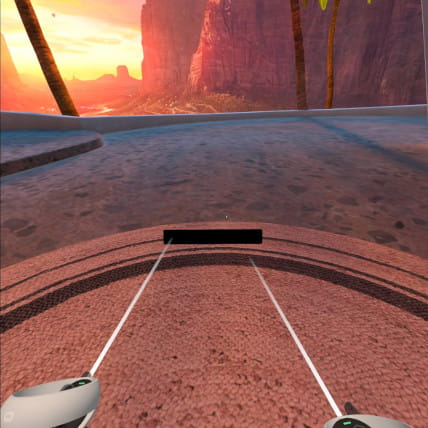
4- Cuarto paso:
Para ver todas tus capturas de pantalla realizadas con las Oculus Quest 2 pulsa el botón Oculus del controlador derecho para abrir el menú principal. Pulsa sobre el icono de aplicaciones y busca la aplicación "Files", pulsa con el gatillo del mando para abrir esta aplicación.
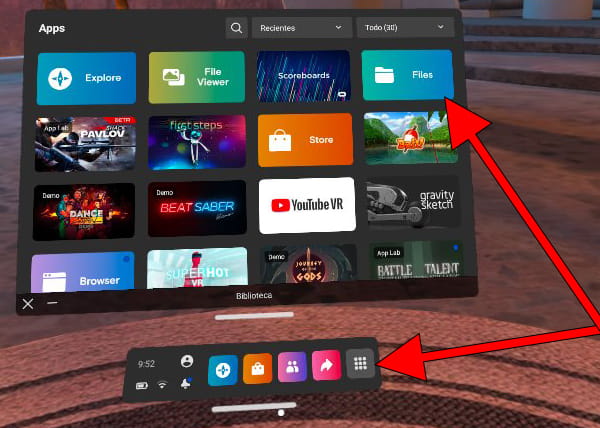
5- Cuarto paso:
Una vez dentro de la aplicación "Files" podrás ver todas las capturas de pantalla y grabaciones de vídeo realizadas en tu Oculus Quest 2.
Puedes compartir las imágenes directamente desde las gafas de realidad virtual, sin embargo, las opciones son limitadas a las redes sociales de Meta.
Pulsa el icono de sincronización en la nube que aparece en la parte superior de la aplicación para poder ver las imágenes directamente desde tu teléfono móvil a través de la aplicación de Oculus.
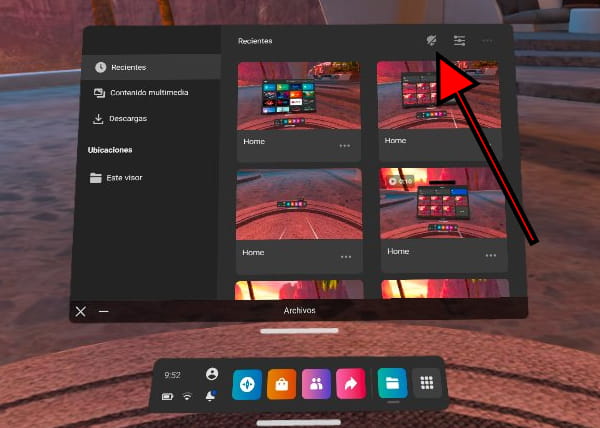
Consigue 30€ de crédito al comprar tus Meta Oculus Quest 2 desde este enlace.
Consigue un 25 por ciento de descuento al comprar los siguientes juegos para Meta Oculus Quest 2: